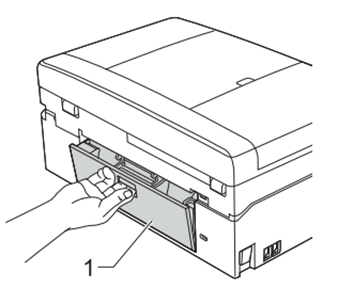MFC-J625DW
Preguntas frecuentes y Solución de problemas |
Comprobar papel
Existen varias razones por la cual la máquina Brother muestra el mensaje "No paper Fed" (Comprobar papel). Trate de seguir cada paso para eliminar el mensaje "No Paper Fed" message.
Causa 1: La Bandeja para Fotos (Photo Bypass Tray) se encuentra en la posicón de impresión de Fotos.
Causa 2: Se le agotó el papel a la máquina o el papel no ha sido instalado debidamente en la bandeja del papel
Causa 3: El papel se encuentra atascado en la máquina
Causa 4: Polvo del papel se ha acumulado en la superficie de los rodillos recogedores del papel (paper pick-up rollers).
Causa 5: La Cubierta Trasera del Papel (Jam Clear Cover) no está cerrada debidamente
Causa 1:
La Bandeja para Fotos (Photo Bypass Tray) se encuentra en la posición de impresión de Fotos
Si no regresa la bandeja para fotos (photo bypass tray) a la posición de impresión Normal después de imprimir fotos, no recibirá el mensaje "No Paper Fed" (Comprobar el papel) al utilizar el cortador del papel.
Verificar que la Bandeja Para Fotos (Photo Bypass Tray) en la posición de impresión Normal.
Bandeja para Fotos (Photo Bypass tray) en la posición de impresión normal
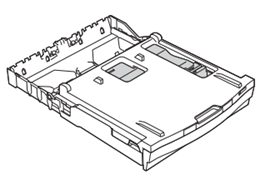
Bandeja para Fotos (Photo Bypass tray) en posición de impresión de fotos

Causa 2:
La máquina Brother no tiene papel o el papel no se ha colocado debidamente en la bandeja del papel.
-
Seguir uno de los siguienes pasos:
-
Colocar más papel en la bandeja del papel
- Remover el papel y volver a colocarlo en la bandeja del papel
-
Colocar más papel en la bandeja del papel
-
Presionar Black(Mono) Start o Color(Colour) Start.
Para ver cómo colocar el papel, hacer clic aquí.
Causa 3:
El papel se encuentra atascado en la máquina. Remover el papel
Para ver cómo remover el papel atascado, hacer clic aquí.
Causa 4:
Polvo delpapel se ha acumulado en la superficie de los rodillos recogedores del papel (paper pick-up rollers).
Limpiar los rodillos recogedores del papel (paper pick-up rollers). Seguir los siguientes pasos:
-
Desconectar la máquina del tomacorriente.
-
Remover la bandeja del papel completamente fuera de la máquina.
Si la máquina inicia a alimentar múltiples páginas de las restantes en la bandeja del papel, limpiar la Almohadilla (Base Pad) (1) con un paño suave y libre de pelusas humedecido con agua.
Luego, volver a limpiar la almohadilla con un paño seco y libre de pelusas para remover toda la humedad.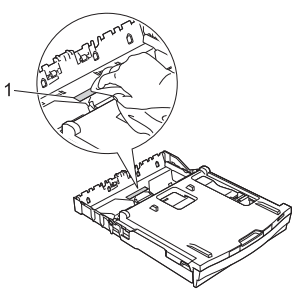
-
Abrir la Cubierta Trasera del Papel (Jam Clear Cover) (1).

-
Limpiar los Rodillos Recogedores del Papel (Paper Pick-up Rollers) (1) con un paño suave y libre de pelusas humedecido con agua. Despacio, girar los rodillos de manera que toda la superficie sea limpiada. Después de limpiarlos totalmente, limpiarlos con un paño libre de pelusas para remover toda humedad.

-
Cerrar la Cubierta Trasera del Papel (Jam Clear Cover). Asegurarse de que la cubierta esté debidamente cerrada.
-
Volver a colocar la bandeja del papel firmemente dentro de la máquina.
- Volver a conectar la máquina en el tomacorriente.
Causa 5:
La Cubierta Trasera del Papel (Jam Clear Cover) no está cerrada debidameante.
Asegurarse de que la Cubierta Trasera del Papel (Jam Clear Cover(1) esté debidamente cerrada en ambos lados.